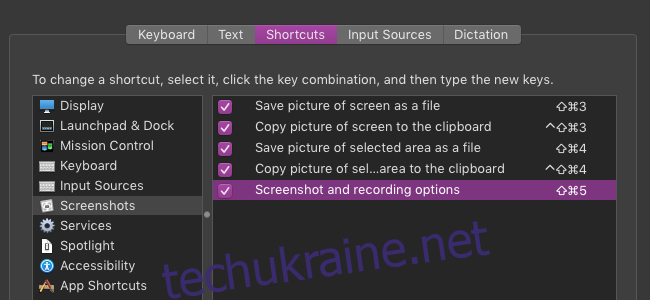Пройшли часи використання сторонніх інструментів для знімків екрана та запису екрана в Quicktime. Apple містить вбудовані інструменти для створення знімків екрана та запису відео в macOS Mojave, і вони досить непогані.
Гарячі клавіші, які потрібно знати
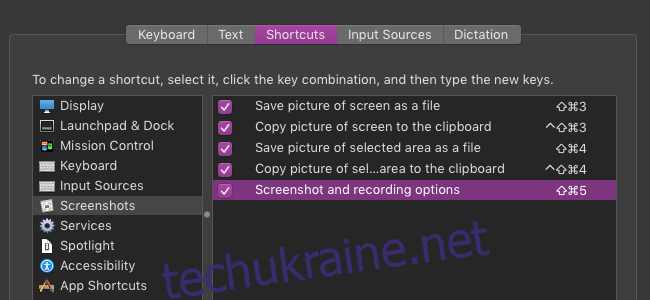
Хоча технічно ви можете запустити інструмент для знімків екрана з папки «Інше» на панелі запуску, краще вивчити гарячі клавіші. Ви можете змінити всі ці комбінації за допомогою панелі ярликів у налаштуваннях клавіатури, але це значення за замовчуванням:
Command+Shift+3: зберігає весь екран у файл на робочому столі (а також відображатиметься в нижньому правому куті, щоб перетягувати його в різні програми. Ви можете утримувати Control, роблячи це, щоб зберегти його лише в буфері обміну, щоб зберегти ваш робочий стіл очищений.
Command+Shift+4: відкриває меню вибору, де можна намалювати поле навколо того, що потрібно вибрати. Він також збережеться на робочому столі, і ви також можете утримувати Control, щоб скопіювати лише в буфер обміну.
Command+Shift+5: ця комбінація є окремим випадком. Він відкриває головну панель параметрів знімка екрана, де ви можете отримати доступ до всіх налаштувань та різних інструментів:
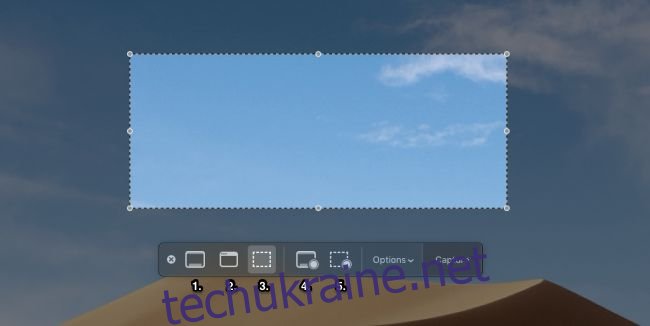
Інструменти на цій панелі зліва направо:
Зніміть весь екран.
Зніміть конкретне вікно та автоматично обріжте зображення.
Зніміть вибрану частину і є опцією за замовчуванням.
Почніть запис на весь екран.
Почніть запис вибраної частини екрана.
Меню параметрів також містить деякі додаткові налаштування, які дозволяють вибирати такі речі, як місце збереження знімка екрана та використання таймера.
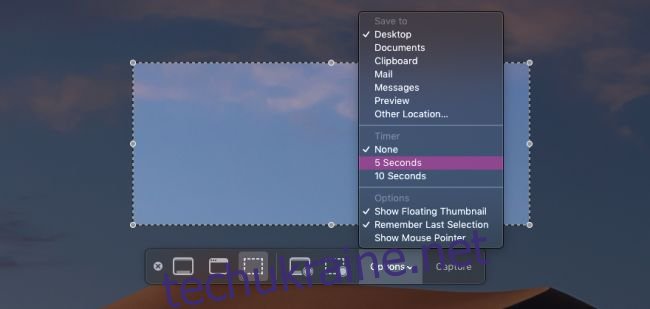
Після того, як ви закінчите, ви можете натиснути «Capture» або «Record» або просто натиснути Return. Пам’ятайте, що якщо ви записуєте відео, вам доведеться знову відкрити його, щоб зупинити запис, або натиснути кнопку зупинки на панелі меню.
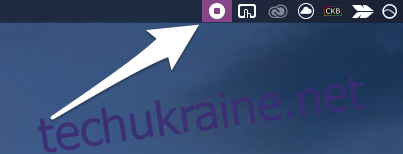
Якщо ви хочете обрізати або відредагувати відео, натисніть його в нижньому правому куті, коли це буде готово, щоб відкрити його в Quick Look, а потім натисніть кнопку обрізати.

Це збереже відео на місці для надсилання.